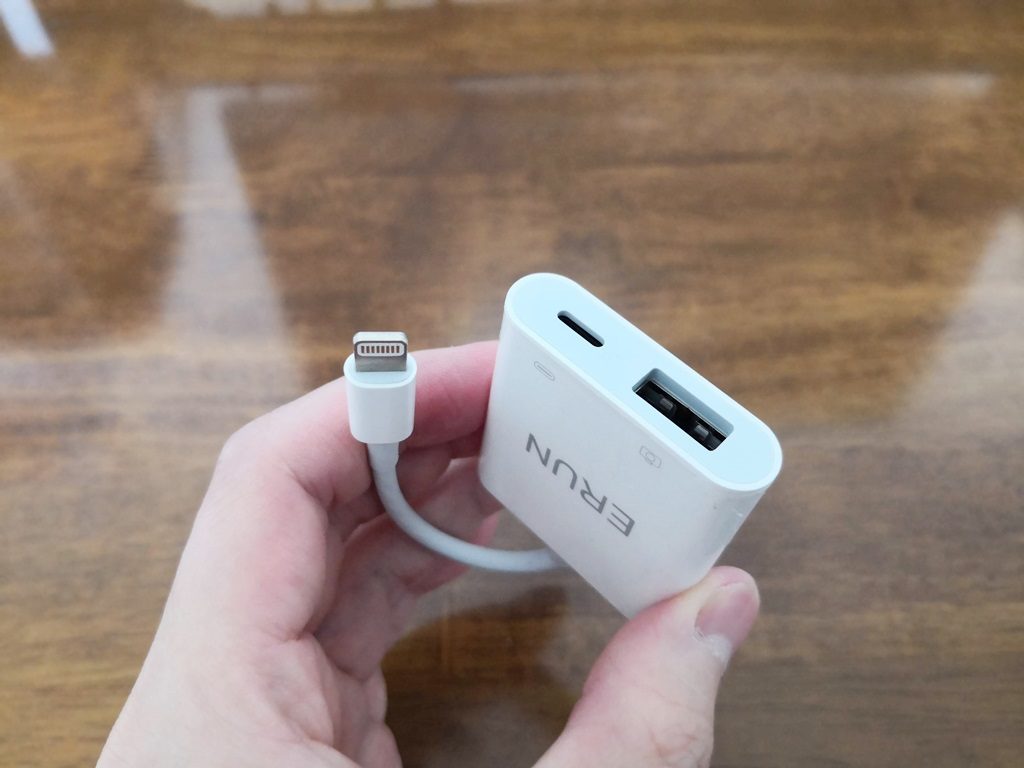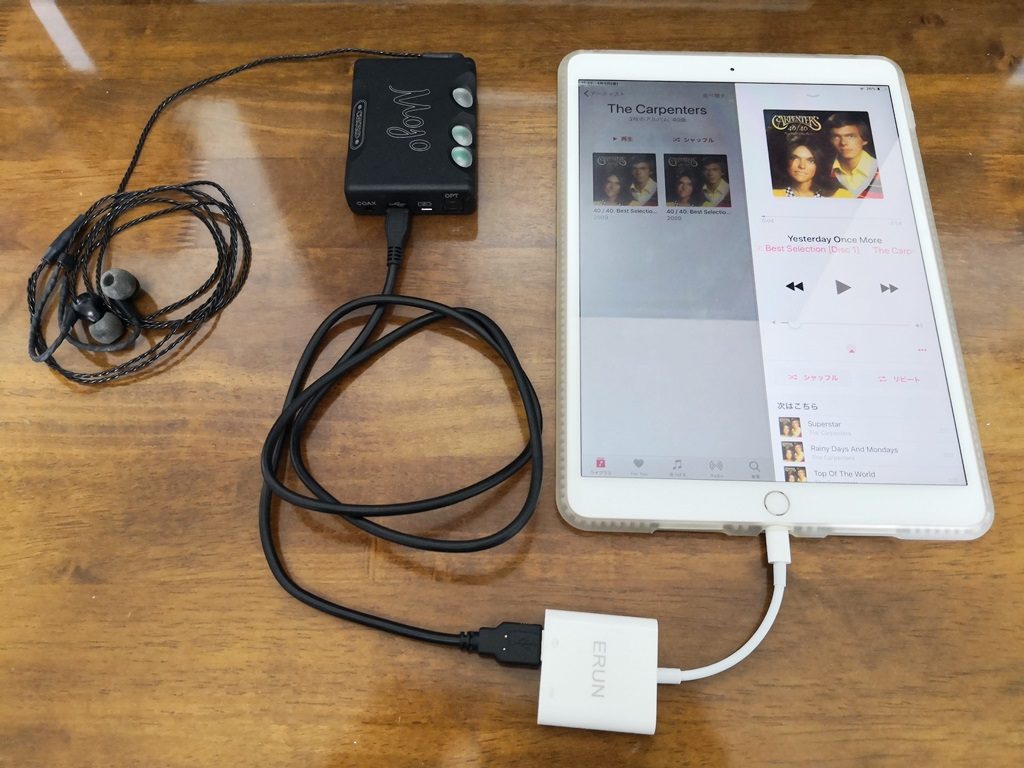今回はiPhoneやiPad,iPodといったiOSデバイスでUSB-DACを使う方法について解説します。
iOSデバイスからデジタル出力してUSB-DACを使えば、DA変換を任せることで高音質化が期待出来ます。
基本的に難しいことはなく、USBカメラアダプタを使ってiOSデバイスとUSB-DACを接続すればOKです。
普段使っているスマホ・タブレットを高音質プレイヤーとして運用したい方はぜひご覧ください。
Android(スマホ・タブレット)用の解説記事はこちらです↓
必要な機器
まずは、iOSデバイスでUSB-DACを使う際に必要になるものを確認します。
必要なのは、次の5つ。
- iOSデバイス(iPhone,iPad,iPod)
- USBカメラアダプタ
- USBケーブル
- USB-DAC
- イヤホン、ヘッドホン
例として使う製品
この記事では、具体的な製品を使って手順をご紹介します。
使うのはこちら。
- iPad Pro 10.5(2017年モデル)(iOS12.2)
- CHORD Mojo(USB-DAC内蔵ポータブルアンプ)
- Lightning用USBカメラアダプタ(互換品)
USBカメラアダプタを選ぶ
今回重要なのは、USBカメラアダプタです。
これは何をするものかというと、その名の通り、主にiOSデバイスとカメラをUSB接続するためのアダプタです。
カメラ以外にも、今回扱うようなUSB-DACを使う場面でもカメラアダプタが必要になります。
カメラアダプタを使わずに端子の形状を合わせて無理矢理つないでも、USB-DACは使えません(僕が実証済み)。
LightningかUSB-Cか
カメラアダプタを選ぶ際には、使うiOSデバイスのコネクタの形状に合わせます。
最近のiOSデバイスなら、Lightningコネクタか、USB-Cでしょう。
例えば、今回実例として使うiPad Proの端子はLighntningコネクタです。なので、Lighntning仕様のUSBカメラアダプタを選びます。
正規品か互換品か
USBカメラアダプタはApple製の正規品以外にも、サードパーティ製の互換品が売られています。
互換品は正規品に比べて安いため、もしこだわりがなければApple製である必要はありません。
僕が持っている互換品はこちらです。
正規品より安いですが、今のところ問題なく動作しています。
Appleの正規品はこちら↓
もしAmazonで買うなら、「販売がAmazonになっているもの」をおすすめします。
USB-Aがついているもの
iOSデバイスとUSB-DACはUSB接続するので、カメラアダプタを買う際にはもう一端にUSB-A(メス)がついているものを選んでください。
ほぼ間違いはないと思うのですが、もう一端が別な使用になっていて紛らわしいものがたまにあります。
機器を接続する
ここからは、機器を接続していきます。
難しいことはなく、写真のようにつないでいくだけです。
iOSデバイス
↓
USBカメラアダプタ
↓
USBケーブル
↓
USB-DAC
↓
イヤホン・ヘッドホン
形状の合うUSBケーブルを使う
USBカメラアダプタとUSB-DACを接続するには、対応するUSBケーブルを使います。
USBケーブルは、使うUSB-DACの入力端子に合わせて選びましょう。
例えば、今回使うUSB-DAC内蔵ポータブルアンプCHORD Mojoの入力端子はMicro-B(メス)です。
(入力端子は他にもあるのですが、ここでは一番なじみ深いMicro-Bを使います)
カメラアダプタの端子がUSB-A(メス)ですから、この場合用意するUSBケーブルは、
USB-A(オス)⇔Micro-B(オス)
となります。
USB-DACに付属していることもありますが、持っていない場合は用意しましょう。
別にオーディオ用のケーブルである必要はありません。
USB-DACの電源を入れる
あとはUSB-DACの電源を入れれば、iOS側では自動的にデジタル出力に切り替わるはずです。
iTunesなどの音楽プレイヤーの音声に限らず、iOSデバイス上の全ての音声がUSB-DACに送られます。
一応の注意点なのですが、最初はUSB-DACの音量をゼロにしてから再生してみてください。
間違って爆音が鳴ると耳に悪いですし、イヤホン・ヘッドホンを傷める原因にもなります。
おわりに
以上、iOSデバイスでUSB-DACを使う方法を解説しました。
簡単に言えば、カメラアダプタとUSBケーブルで2つの機器を接続するだけです。
USB-DACがあれば、普段使っているスマホやタブレットを高音質な音楽プレイヤーとして利用できます。
iOSデバイスの音楽を高音質で聞きたい方は、ここでご紹介した方法でぜひ試してみてください。